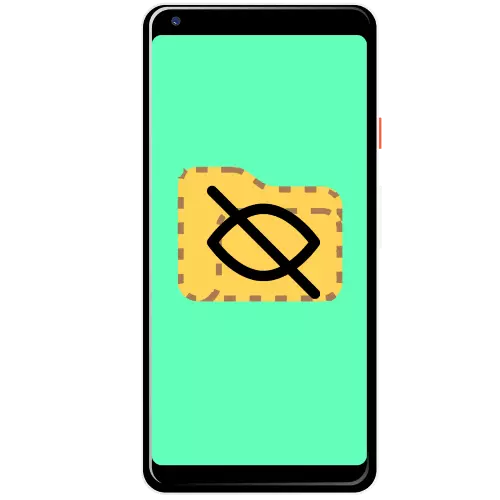
방법 1 : 파일 숨기기 전문가
파일 숨기기 전문가 응용 프로그램은 숨길 수 있고 보이지 않는 디렉토리를 숨길 수 있습니다.
파일 다운로드 Google Play Market의 전문가 숨기기
- 프로그램을 설치하고 실행 한 다음 필요한 권한을 발급하십시오.
- 힌트 파일 hyde를 사용하고 맨 위에있는 디렉토리 아이콘으로 버튼을 누릅니다.
- 내부 저장소의 폴더 목록이 열립니다. 그 (것)들의 오른쪽에있는 광장에 진드기를 넣어 숨길 것을 원하는 사람들을 표시 한 다음 "확인"을 누릅니다.
- 선택한 눈을 불필요한 눈에서 숨기려면 원하는 위치에서 그레이 틱을 누릅니다. 동일한 버튼을 사용할 때 모든 데이터를 숨길 수도 있습니다.
- 파일 관리자를 열고 디렉토리가 더 이상 표시되지 않도록하십시오.
- 더 많은 보안을 위해 가시성 기능을 사용하도록 액세스 코드를 설정할 수 있습니다. 3 점을 눌러 "설정"을 선택하십시오.

그런 다음 "암호 사용"항목을 확인한 다음 "암호 변경"을 클릭하고 원하는 시퀀스를 입력하십시오.
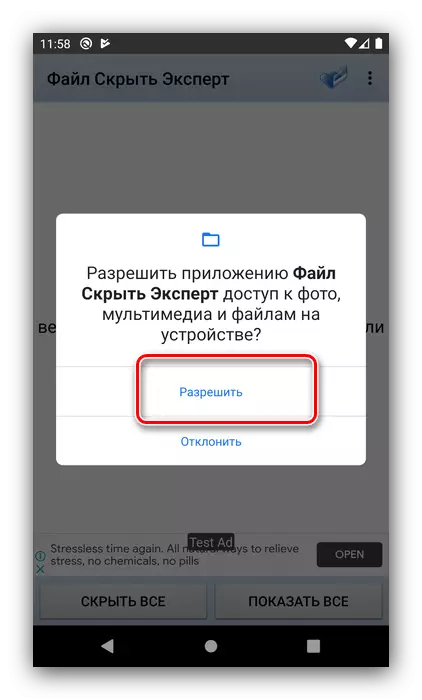
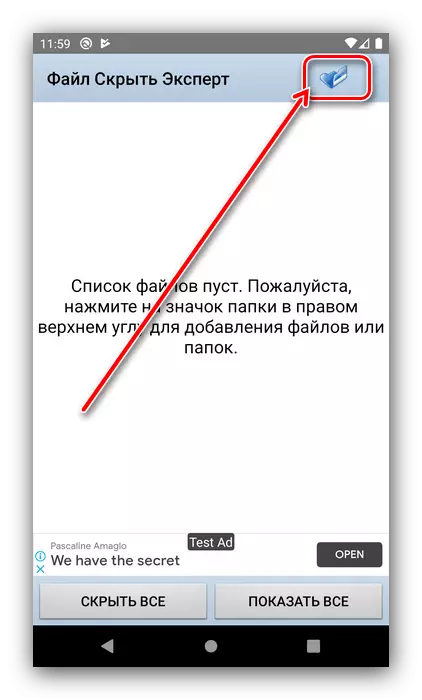

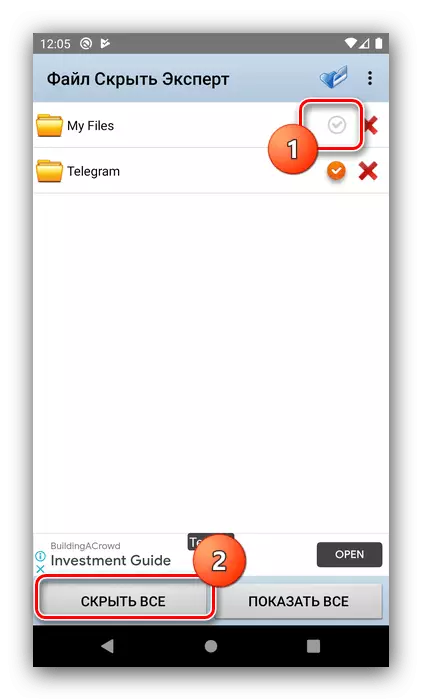
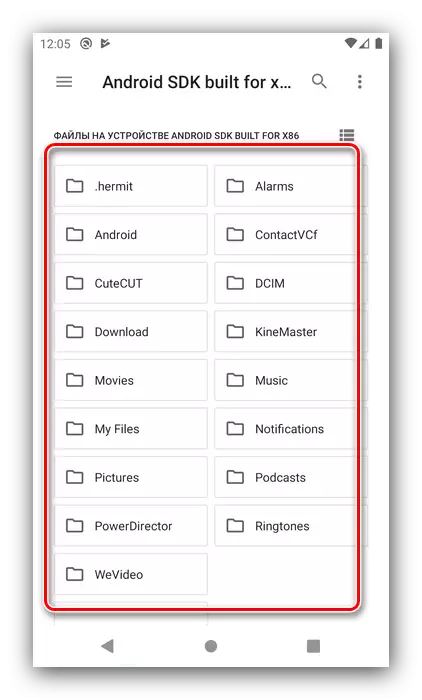
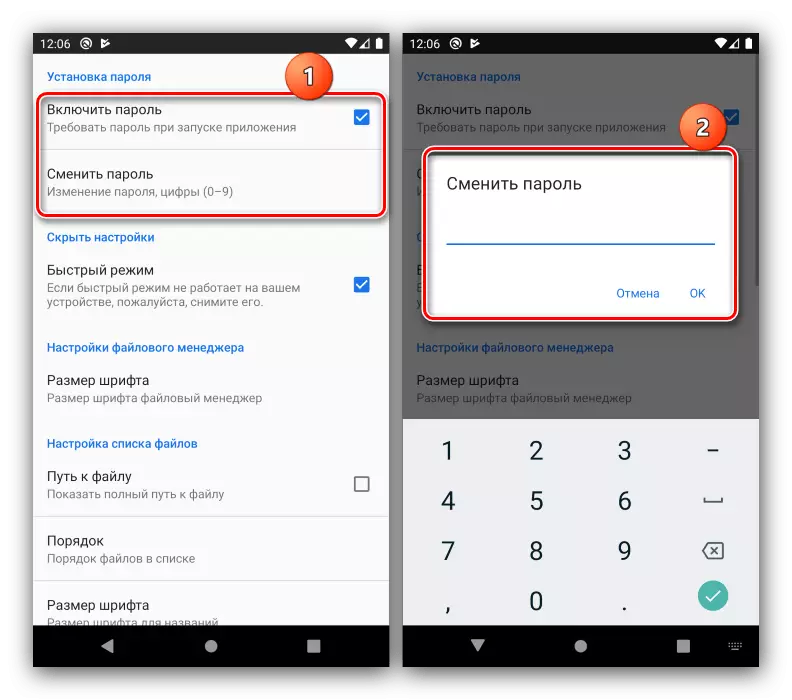
고려 된 도구는 매우 효과적입니다. 숨겨진 폴더는 전화에서 볼 때뿐만 아니라 PC에 연결될 때도 볼 수 없습니다.
방법 2 : 폴더 잠금 장치
이 프로그램을 사용하면 현재 목표를 완전히 충족시키는 특정 디렉토리를 숨길 수 있습니다.
Google Play 시장에서 폴더 잠금을 다운로드하십시오
- 첫 번째 프로그램의 경우와 마찬가지로 필요한 모든 권한을 제공해야합니다.
- 그런 다음 보호를 구성해야합니다. 여기에서는 PIN 코드로 구현됩니다.
- 주 메뉴를 다운로드 한 후 "기타"를 누르고 경고를 누르고 "표시하지 마십시오"를 클릭하십시오.
- 내 기타 폴더로 이동 한 다음 오른쪽 하단의 추가 버튼을 사용하고 "전화"옵션을 선택하십시오.
- 숨기려는 디렉토리를 표시 한 다음 오른쪽 상단의 잠금 항목을 사용하십시오.
- 데이터가 프로그램 공간으로 가져올 때까지 기다리면 선택한 디렉토리가 "기타"섹션에 표시됩니다.
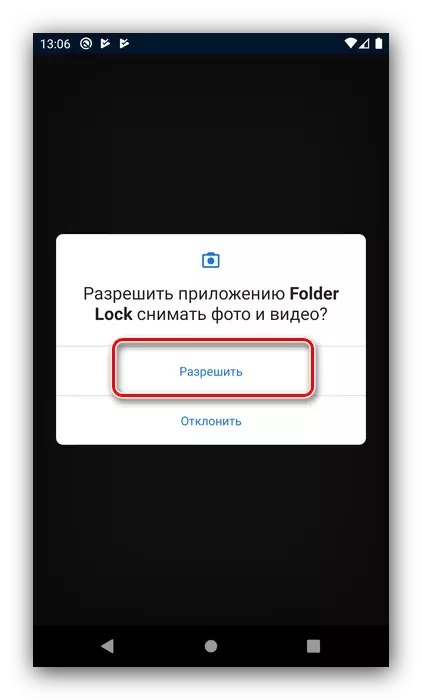
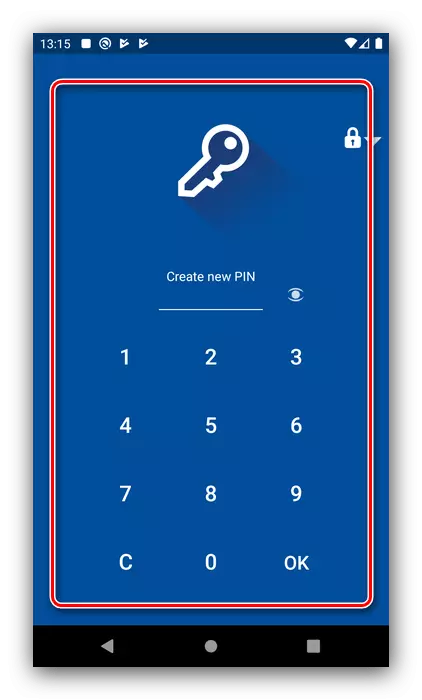

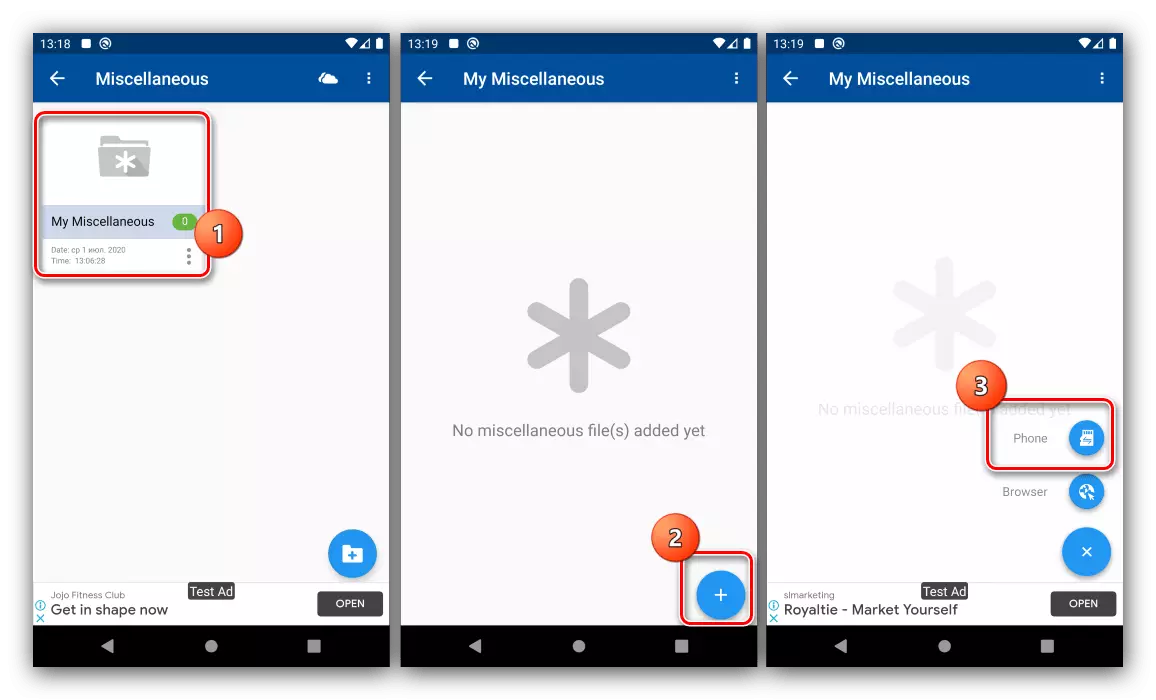
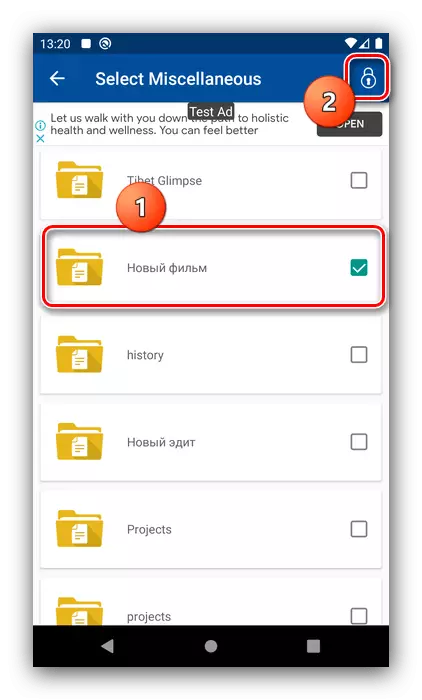
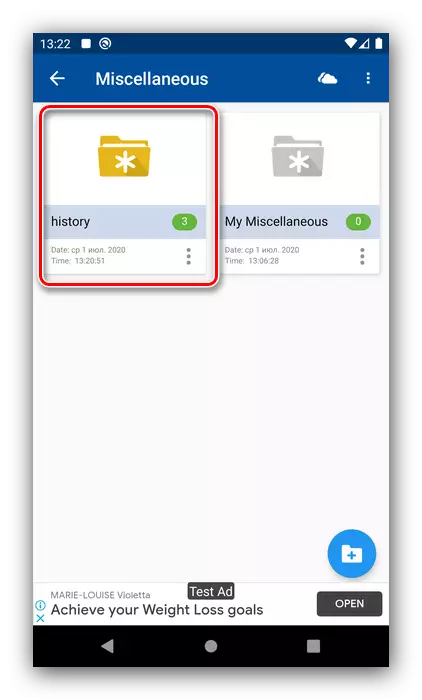
폴더 잠금, 그렇지 않으면 첫 번째 방법에서 언급 한 솔루션보다 구현, 플러스 러시아에 더 번역이없고 광고가 있습니다.
방법 3 : 폴더 잠금
숨기기 응용 프로그램에 대한 또 다른 프로그램은 위의 방법보다 더 편리한 인터페이스에 의해 구별된다.
다운로드는 구글 플레이 마켓에서 폴더 잠금
- 응용 프로그램을 시작할 때 보안 코드를 설정합니다.
- 또한, 전통적으로 권한을 실행합니다.
- 또한 PIN 코드가있는 경우 사용자 잊어을 어디로 보내는 지, 복원 할 이메일을 지정해야합니다.
- 메인 메뉴를 다운로드 한 후, 상단의 부가 요소를 탭.
- 당신이 당신의 장치에 메모리 카드가있는 경우 저장 장치의 유형을 지정합니다.
- 필요한 폴더를 선택하고 잠금 버튼을 클릭 욕망을 확인합니다.
- 이제 선택한 카탈로그가 숨겨집니다.
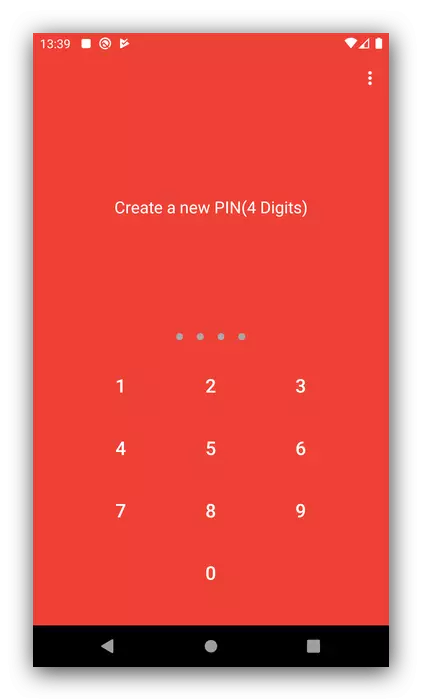
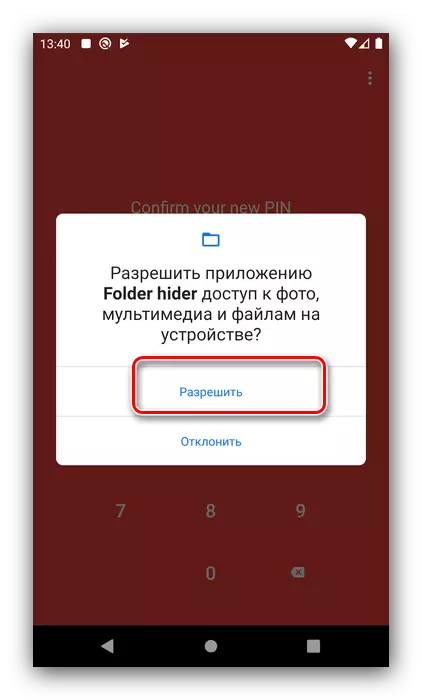
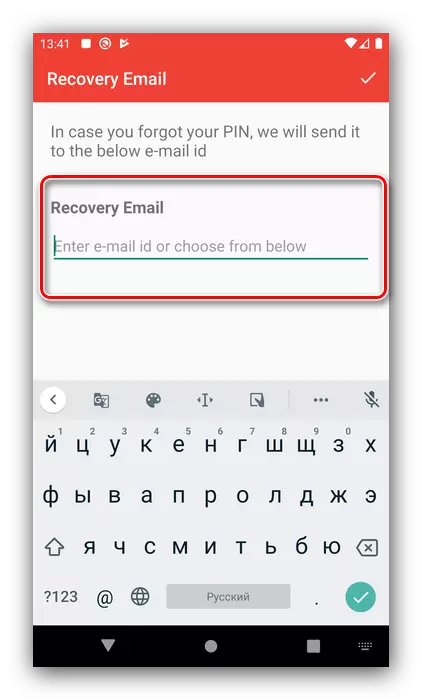

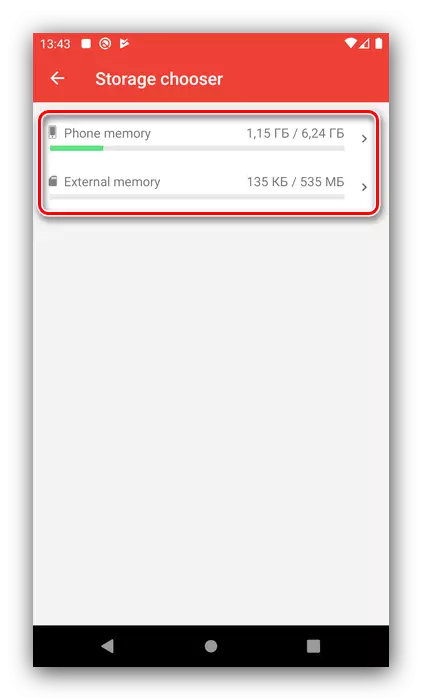
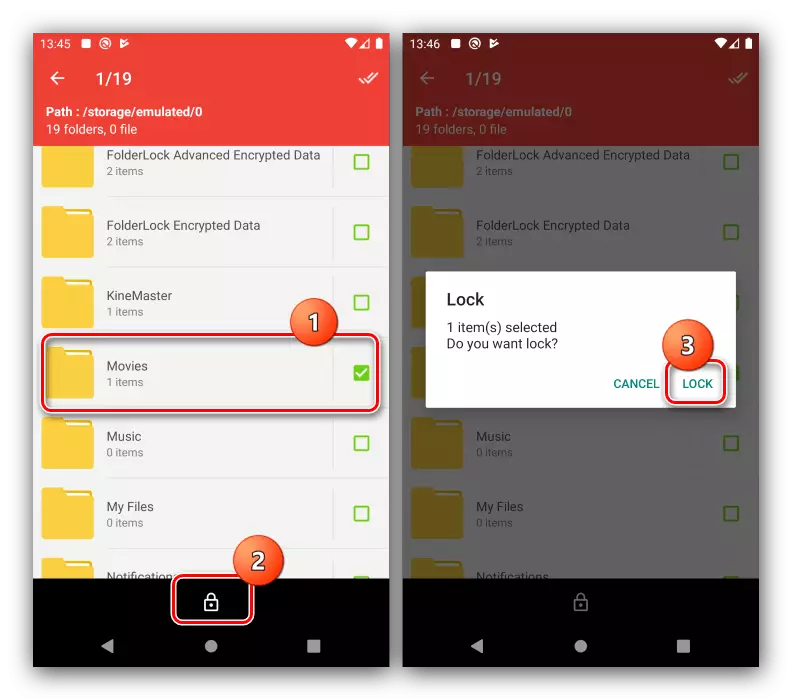
이 응용 프로그램은 그러나, 사용자 리뷰에 따르면, 수정 된 펌웨어와 일부 장치에 잘못 작동 빠르고 편리합니다.
방법 4 : 숨김 파일 및 폴더
우리는 당신을 제공 할 마지막 프로그램은 숨김 파일 및 폴더라고합니다.
다운로드 파일 숨기기 및 구글 플레이 마켓에서 폴더
- 응용 프로그램을 실행 코드와 문제 권한을 추가합니다. 다음으로, 정보 메시지에서 "OK"를 클릭합니다.
- 파일 추가 버튼을 사용합니다.
- 원하는 누릅니다 "SELECT"를 확인합니다.
- 준비 - 선택 항목이 표시되지 않습니다.
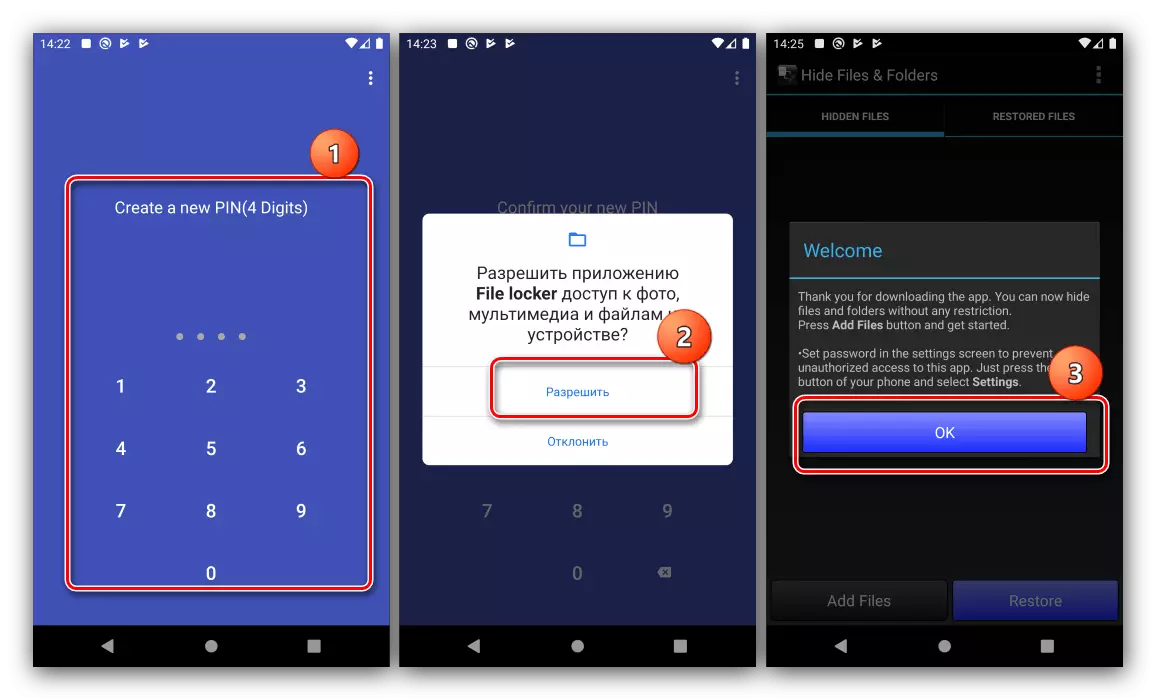

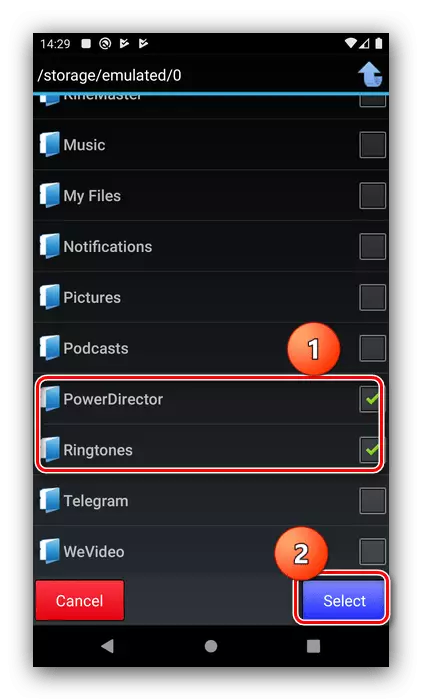
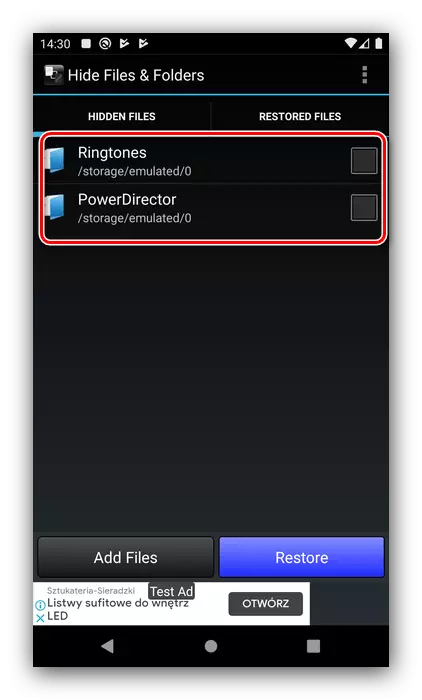
이 애플리케이션 오래된 인터페이스 한편으로는 경쟁에서 다릅니다 및 현지화 부족하지만, 다른 한편으로, 그 작업의 효과적인 성능을 제공합니다.
